电脑添加蓝牙耳机的步骤 电脑如何添加蓝牙耳机
现在的蓝牙设备很受用户们欢迎,因为可以免去线的束缚,比如蓝牙耳机、蓝牙键盘等,但是有用户想要在电脑中添加蓝牙耳机的时候,却不知道要如何操作,首先要看下蓝牙有没有开启然后再添加设备,现在跟随小编一起来看看电脑添加蓝牙耳机的步骤,欢迎大家一起来看看吧。
具体步骤如下:
步骤一:首先打开你的蓝牙耳机,确保能够被电脑搜索到。如图是UFO耳机,长按接听键灯光亮起即打开 ,后面打开和匹配都会又语音提示。

步骤二:打开的电脑,我的是win10系统电脑,电脑右下角-蓝牙图标右键-添加蓝牙设备(也可在控制面板或者设置中进入)。
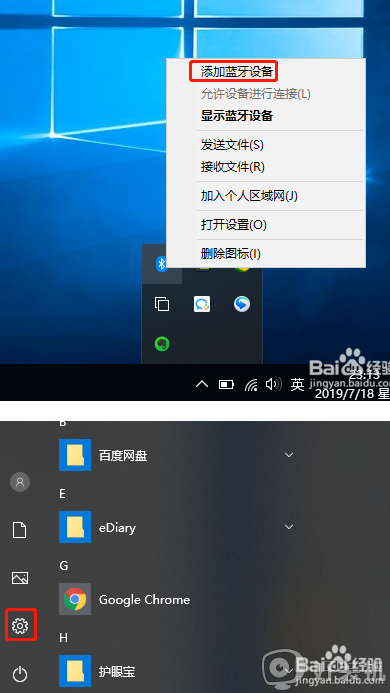
步骤三:首先打开电脑蓝牙开关,然后点击“添加蓝牙或其他设备”。
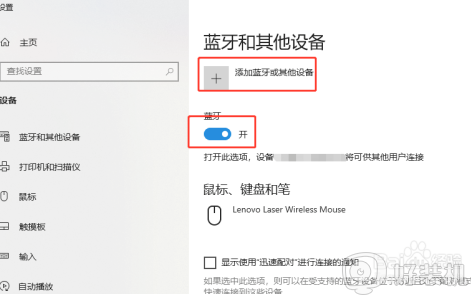
步骤四:蓝牙属于音频设备,选择第一个。
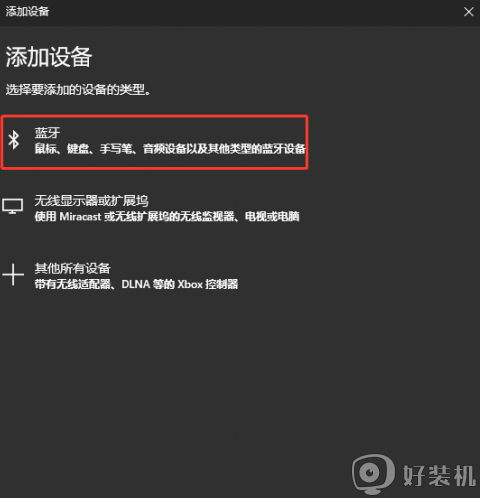
步骤五:附近很多蓝牙设备都会搜索到,点击你的蓝牙设备名称,点击ufo。
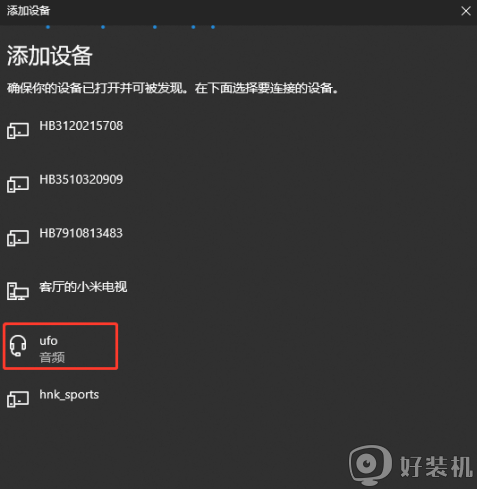
步骤六:此时电脑显示正在连接,然后会进行PIN匹配,点击连接。
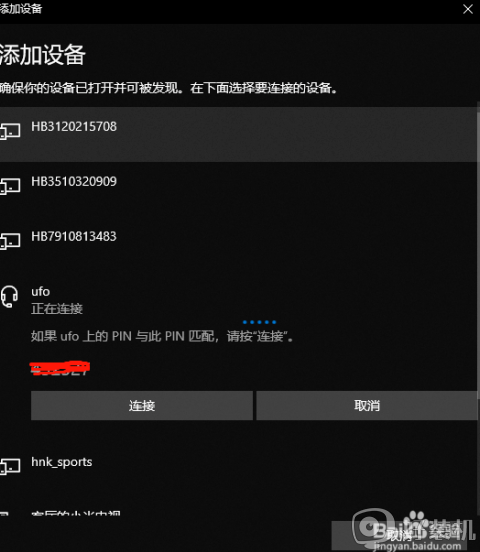
步骤七:配对成功会出现如图所示,点击已完成,此时蓝牙耳机会出现提示,“配对成功,已连接”。
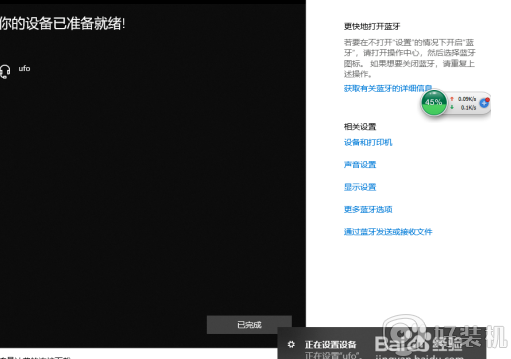
步骤八:设备列表中已经出现蓝牙耳机图标。此时如果顺利的话,打开声音或者音乐进行播放,就可以正常使用了。
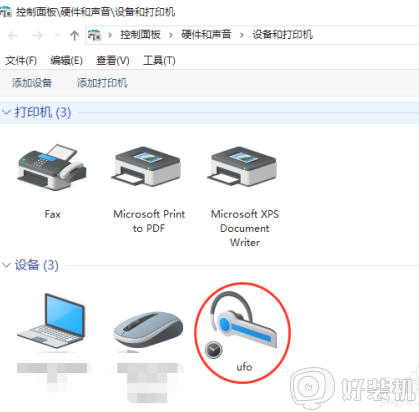
步骤九:现在蓝牙厂商很多,当连接连接后,声音还是本机播放时,参照图片设置。进入设备管理器,可以看到部分设备无法识别,右键点击更新驱动程序,蓝牙驱动正常安装,此时电脑声音输入到蓝牙耳机了。
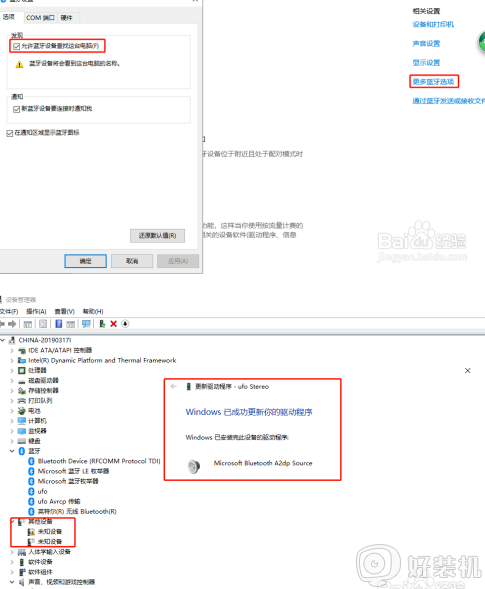
步骤十:声音设置中,蓝颜耳机已经成为默认声音输出设备。
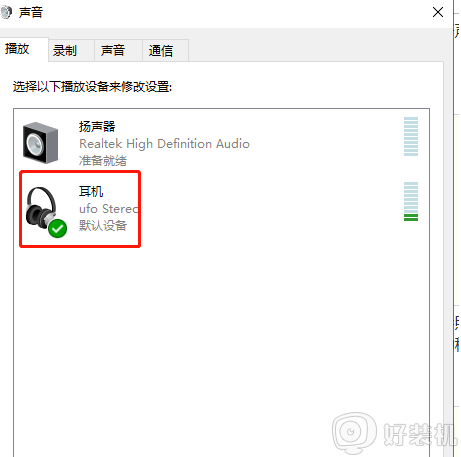
上述给大家讲解的就是电脑添加蓝牙耳机的步骤,如果你有这个需要的话,可以学习上面的方法步骤来进行添加吧,希望帮助到大家。
电脑添加蓝牙耳机的步骤 电脑如何添加蓝牙耳机相关教程
- switch连蓝牙耳机怎么操作 switch怎么添加蓝牙耳机
- 电脑怎么连接蓝牙耳机 如何让电脑连接蓝牙耳机
- 蓝牙耳机连电脑卡怎么回事 蓝牙耳机连电脑很卡如何处理
- 台式电脑怎么添加蓝牙 台式电脑添加蓝牙的步骤
- 电脑连蓝牙耳机怎么连 蓝牙耳机如何连电脑
- 苹果蓝牙耳机怎么看电量 苹果蓝牙耳机电量在哪里看
- 笔记本搜索不到蓝牙耳机如何解决 笔记本为什么搜索不到耳机蓝牙
- 笔记本蓝牙耳机怎么连接 笔记本电脑连接蓝牙耳机的步骤
- 蓝牙耳机怎么连接平板 蓝牙耳机怎样和ipad连接
- 蓝牙耳机怎么连接手机上 怎样用蓝牙耳机连接手机
- 电脑慢卡顿怎么办 电脑运行太慢了太卡了的解决方法
- 网络经常断网又自动恢复怎么办 电脑自动断网一会儿又自动连上如何处理
- 电脑浏览器打不开steam官网怎么解决 电脑浏览器打不开steam网页如何处理
- 电脑浏览器缓存怎么清除 电脑浏览器如何清理缓存
- 哔哩哔哩怎么下载完整版视频 哔哩哔哩下载完整版视频的方法
- windows截屏快捷键截屏自动存储在哪 windows截图的快捷键存储位置
电脑常见问题推荐
- 1 网络经常断网又自动恢复怎么办 电脑自动断网一会儿又自动连上如何处理
- 2 steam下载位置更改方法?steam下载安装位置怎么改
- 3 itunes卸载不干净无法重新安装怎么办 电脑itunes卸载不干净安装不上如何解决
- 4 windows建立ftp服务器设置教程 windows怎么搭建ftp服务器
- 5 怎么关闭steam开机启动 在哪里关闭steam开机启动
- 6 两台电脑之间怎么传文件最快 两台电脑间传文件怎样最快
- 7 excel打不开显示文件格式或文件扩展名无效的解决办法
- 8 steam动态怎么删除 steam游戏动态的删除步骤
- 9 蓝牙耳机连接电脑声音断断续续的怎么回事?蓝牙耳机连接电脑后时断时续如何解决
- 10 罗技gpw二代怎么调dpi 罗技gpw二代调鼠标dpi的方法
